Kodėl jums reikia „Outlook Mail“ archyvo

- 1635
- 374
- Eugene Fadel
Šį klausimą dažnai užduoda nepatyrę vartotojai, o likusieji aktyviai naudojo šią funkciją. Kodėl?
Archyvavimas naudojamas dirbant su „E -Mail“ raidėmis arba išoriniu disku.

Ką suteikia archyvavimas:
- Su ja galite lengvai išsaugoti laiškus iš pašto ir tada grįžti prie jų, jei tam yra priežasčių;
- Dažnai šis metodas naudojamas iš naujo įdiegus kompiuterio sistemą, kad neprarastų svarbių duomenų;
- perduoti pranešimus į išorinę terpę;
- Kai naudojate kelis įrenginius arba pakeičiant vieną kitą.
Norėdami sukurti archyvą iš el. Pašto.
Sąskaitos savininkas visada turi prieigą prie aplanko, vadinamo „Archive“, dažnai tai netgi yra standartinis aplankas, taip pat tos pačios kitos funkcijos: „gaunamos“, „išsiųstas“; "Nuotolinis".
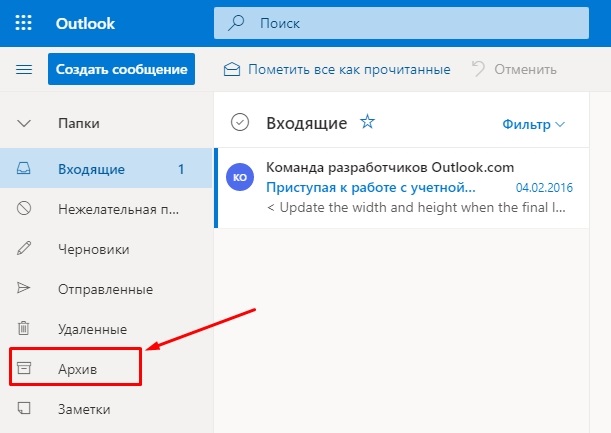
Naudodamiesi tokiomis paskyromis kaip POP ir IMAP, galite sukurti aplanką, pavadintą „Archive“, arba naudoti esamus šiuos tikslus. Bet „Microsoft 365“ ir „Exchange“ to neįmanoma padaryti.
Kaip tinkamai archyvuoti raides „Outlook Mail“
Naudojant mygtuką „Archyvas“, pašto dėžutės dydis nesumažės. Bet jei tai būtina archyvavimui, verta naudoti serverio archyvą „Microsoft 365“ įmonėms arba atliekant archyvavimą rankiniu būdu.
Žinoma, korporatyvinis „E -Mail“ visada yra vietos ribos ir raidėms saugoti, vartotojas gauna savo atminties limitą. Aktyviai naudodamiesi šia paslauga, anksčiau ar vėliau turėsite atlaisvinti vietą, kad galėtumėte gauti naujas raides.
Ir čia bus galima juos visus pašalinti arba perkelti kažkur saugyklai (vietinis diskas). Ir tokiam saugojimui jie turės archyvuoti. Be to, norėdami išvalyti pašto dėžutę, turėsite praleisti daug laiko, kad pašalintumėte kiekvieną raidę atskirai. Ir viską išvalyti vienu greitu judesiu, pirmiausia turite sukurti archyvą. Tačiau tuo pat metu dažnai svarbūs duomenys taip pat gali kristi „paskirstant“. Kurdami archyvą galite nustatyti parametrus, sutelkdami dėmesį į tai, kuris raidžių archyvas bus laikomas.
Archyvinis nustatymas „Outlook“
Pirmiausia turite pasirinkti raides, kurios turi būti archyvus. Grupėje, vadinamoje „Delete“, yra mygtuko „Archive“ archyvas “. Atliekant šią funkciją, taip pat gali naudoti „BackSpace“ raktas (naudodamas savo pagalbą, nesunku pasirinkti kelis įrašus, kad būtų sukurtas archyvas vienu metu).
Svarbus. „Microsoft 365“, „Exchange“, „Exchange Online“ ir „Outlook“ paskyros.Com jau turite aplanką, vadinamą archyvu. Jei jie nėra matomi, tada turite eiti kitu keliu: failas - biuro sąskaita - atnaujinimas - atnaujinimas - atnaujinimas.Pranešimai bus perkelti į aplanką „Archive“. Ir su bet kokia klaida visada galite pereiti į naują archyvą ir perkelti raides atgal į norimą aplanką.
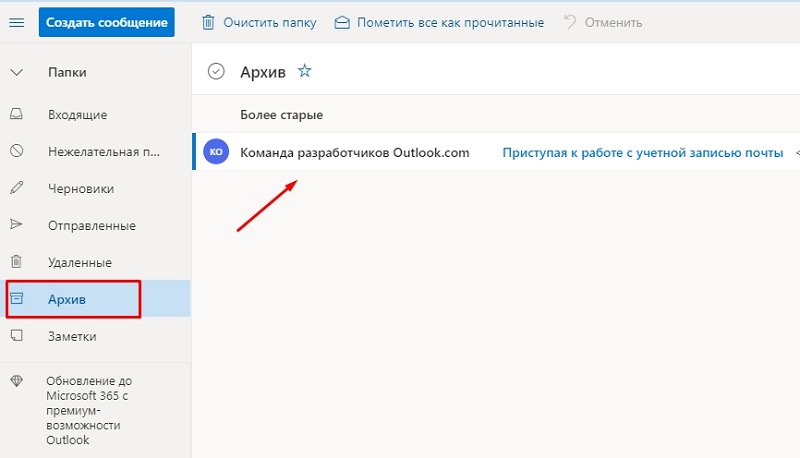
„Outlook“ yra dar viena įdomi galimybė: archyvavimas naudojant klaviatūrą.
Jis gali būti naudojamas tada.
Svarbus. Kai pranešimas bus atidarytas naudojant atskirą langą, o ne tik skaitymui, archyvavimas neįvyks. Norėdami tai padaryti, uždarykite pranešimą ir atidarykite jį skaitymo srityje, ir tik šiuo atveju paspauskite „Backspace“. Naudodami atidarytą langą, turėsite paspausti mygtuką „Archive“ tiesiai iš juostos.
Dažnai šis metodas naudojamas norint atlaisvinti vietą pašto dėžutėje. Bet jūs turite teisingai išdėstyti raides, kad neprarastumėte svarbių duomenų.
Kaip archyvuoti laiškus „Outlook Mail“
Žingsnis -By -TEP instrukcijos raidėms archyvuoti:
- Pirmas dalykas, kurį reikia padaryti, yra atidaryti „Outlook“ programą;
- Eksporto lange pasirinkite „Outlook“ duomenų failą;
- Pabrėžkite raides, kurias reikia archyvuoti naudojant varnelę. Tada paspauskite mygtuką „Archyvas“;
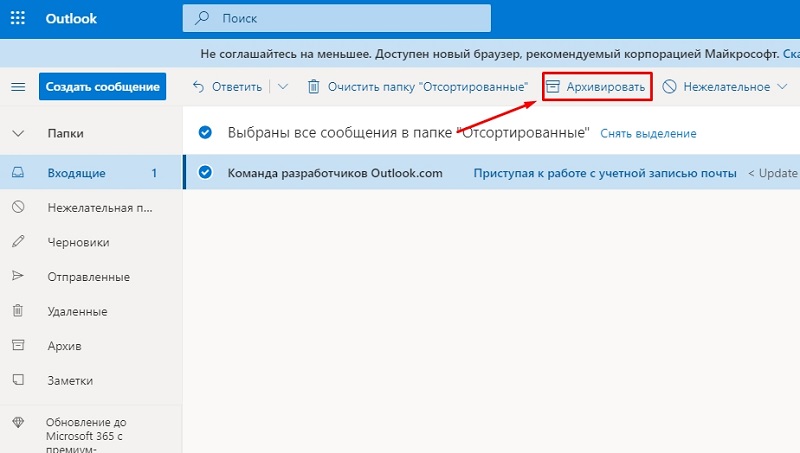
- Sistema pasiūlys archyvavimo metodą, o vartotojas pasirenka tą, kuris jam labiausiai tinka;
- Turite nurodyti archyvo kūrimo datą.
Žinoma, po archyvavimo visi raidės ir juose esantys duomenys yra prieinami peržiūrėti ar skaityti. Be to, archyvuose nėra galiojimo pabaigos datos, todėl jie lieka su vartotoju tol, kol to reikės.
Tokias sušvelnintas raides visada galima greitai rasti skyriuje „Visas paštas“. Be to, paties archyvo siuntėjo pranešimai yra prijungti prie grandinės, o tai labai supaprastina pašto paiešką ir naudojimą.
Padaryti archyvą paštu yra labai paprasta rankiniu būdu. Viskas, ko reikia, yra spustelėti tašką „Išsaugoti“. Po to visada galite greitai ir tiesiog rasti būtiną pranešimą. Ir net kai kompiuterio suskirstymas, visada bus greita prieiga prie svarbios informacijos. Tačiau svarbu, kad šis archyvas būtų perkeltas į išorinę terpę arba kietąjį diską su įdiegta sistema.
Norėdami atlikti rankinį archyvavimą „Outlook 2016“, turite atlikti keletą paprastų veiksmų:
- Pasirinkite elementą „Failas“;
- Tada „Informacija - įrankiai - ištrinkite senus elementus“;
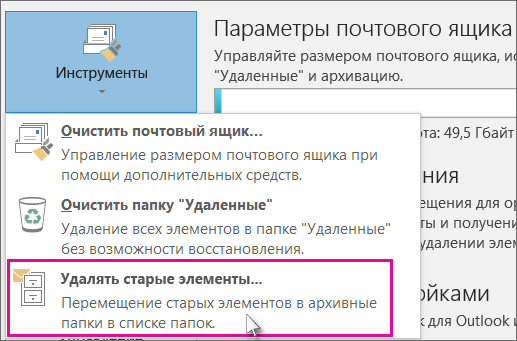
- Pasirinkite parametrus „Archyvas šį aplanką ir investavo failus“;
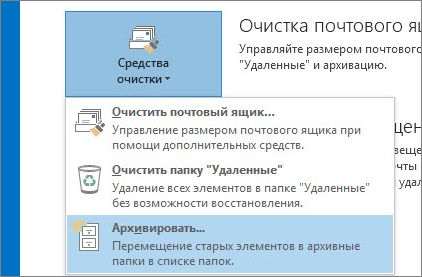
- Nustatykite datą (archyvo elementai, sukurti anksčiau).
- Po visų atliktų veiksmų spustelėkite Gerai.
Parašykite komentarus apie tai, kokius klausimus turėjote archyvavimo metu ir kaip sunku buvo padaryti pirmąjį archyvą. Ir kokie duomenys turėtų būti archyvuojami ir kurie.
- « Visi teksto suderinimo metodai „Microsoft Word“
- Dėl to kompiuteris staiga gali išjungti ir ką su juo galima padaryti »

